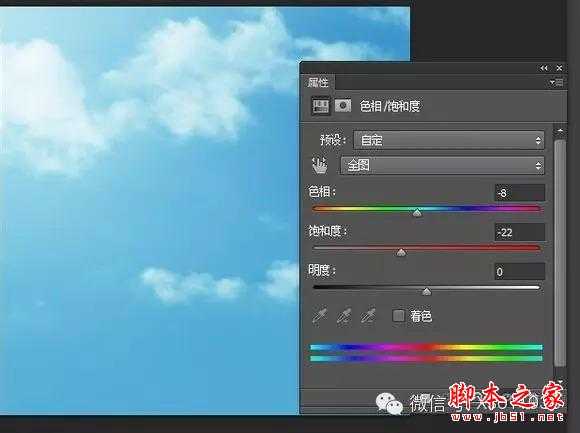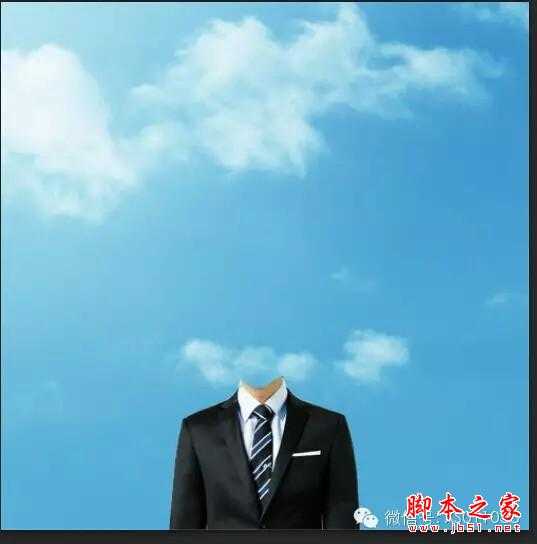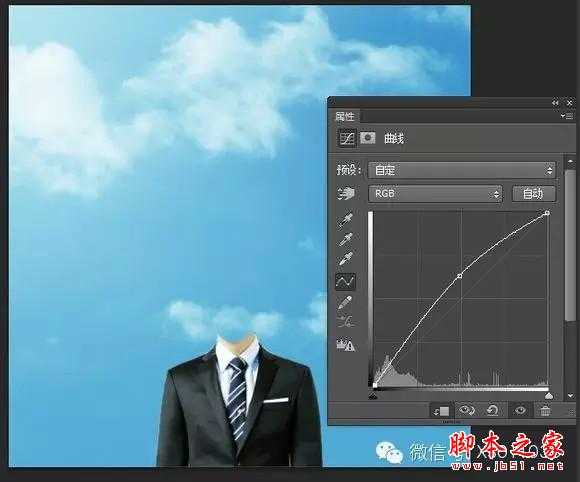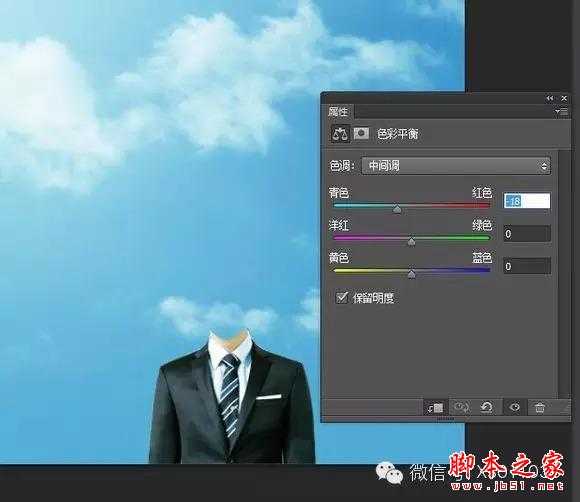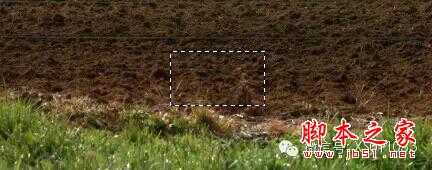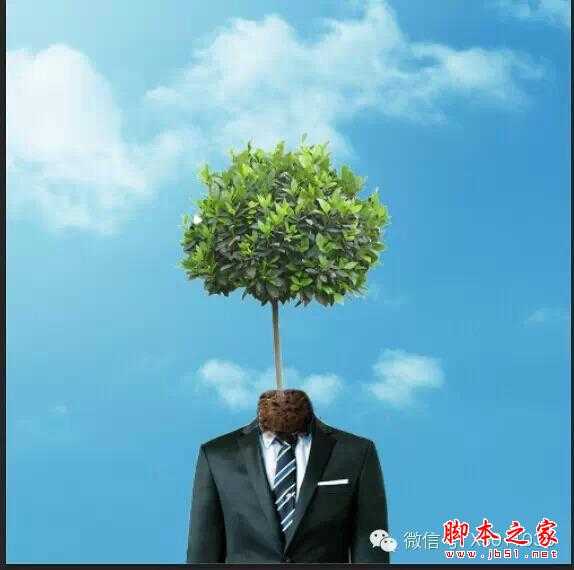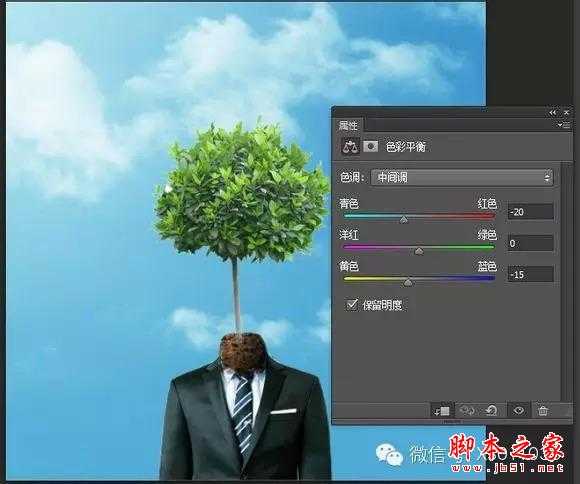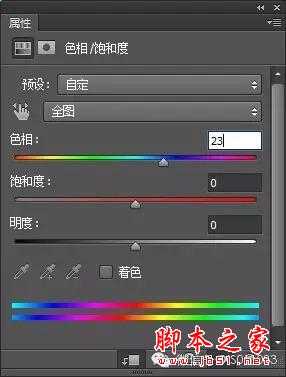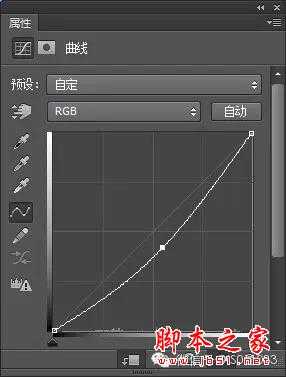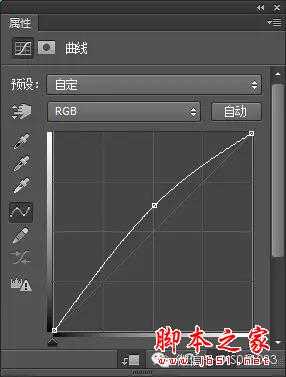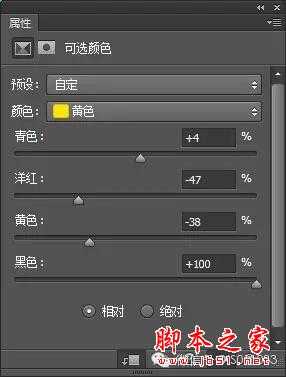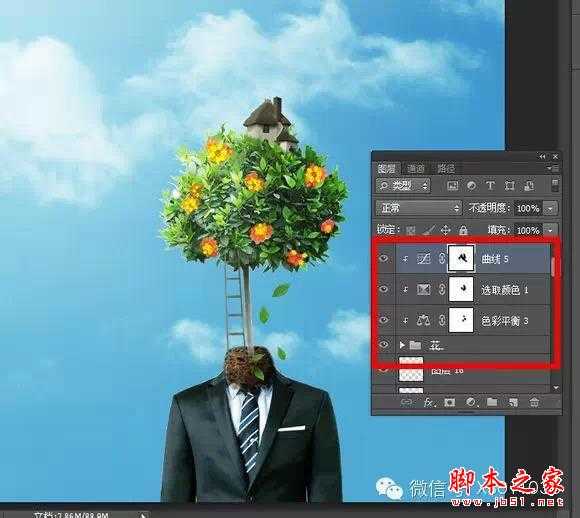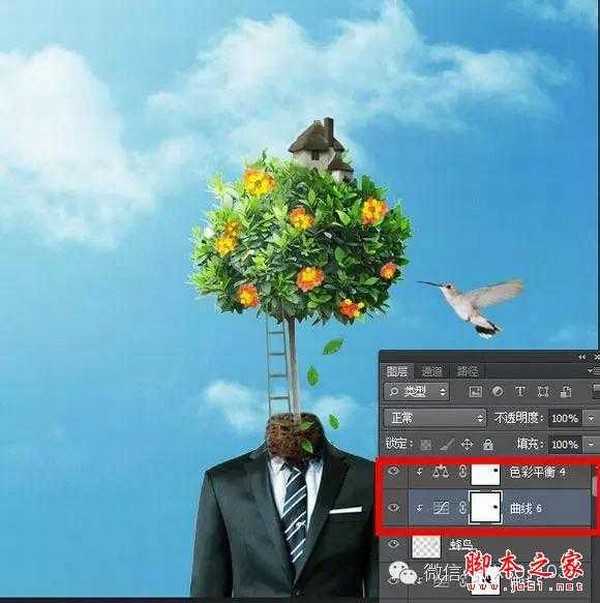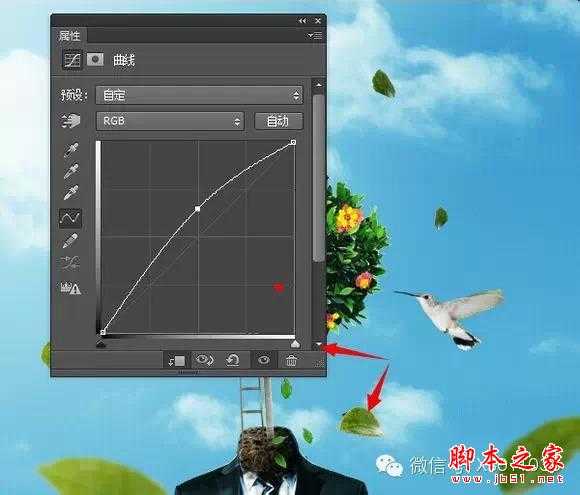抽象合成跟平常的合成方法一样,只是构思的时候思维跳跃性要大一点,把一些不相干的东西巧妙的组合在一起,经过溶图,润色及处理细节等,让效果看上去非常有趣。最终效果
一、新建1000*1000像素背景图层,打开天空图,M选择工具选中天空一部分,V移动工具移到背景图层。
二、新建图层,G渐变工具拉一个渐变,图层模式改为柔光,透明度100%调整天空亮度。
三、新建色相饱和度调整。这样背景就做好了。
四、打开人物图片,抠图移到背景图层。
五、新建曲线图层,调成人物明暗度。
六、新建色彩平衡。
七、打开土壤图,M选择部分,移到脖子后建蒙版,用24号画笔擦除。
八、新建图层,图层模式叠加。
九、用白色画笔擦拭,调整土壤明暗度。
十、打开树,抠图,移到脖子位置,加蒙版擦拭。
十一、新建色彩平衡,然后用画笔擦出树干部分。
十二、和上面8、9 步骤一样,新建图层,图层模式叠加,画出树的明暗度。
十三、从树中复制几片树叶,变换,变形。
十四、新建曲线图层,调整。
十五、打开梯子图片,抠图,移动,加蒙版擦拭。
十六、新建色相饱和度,改变梯子颜色。
十七、新建曲线图层,用黑色画笔调整梯子明暗度。
十八、打开房子图片,抠出房子放在树顶,加蒙版擦拭。
十九、新建色相饱和度,改变房子颜色。
二十、新建曲线图层,用黑色画笔调整房子明暗度。
二十一、新建图层用c6d6bd在房子正面刷出暗度。图层模式:正片叠底100%。
二十二、同样新建图层,用画笔擦出房子亮度,图层模式:柔光 100%。
二十三、打开花,通过复制,变换移到树上。
二十四、新建一个花的组,把花全部移到组里,新建色彩平衡,曲线,可选颜色设置。用黑色画笔擦出明暗度。
二十五、还是抠图,把蜂鸟移到背景图上,新建曲线,色彩平衡设置。最后黑色画笔画出蜂鸟翅膀部分。
二十六、打开树苗图片,抠出不同的树叶,变换铺在图里。
二十七、前面比较大的3片树叶,都要通过滤镜-高斯模糊-3像素。
二十八、这里新建曲线图层,通过曲线调整树叶的明暗度。
二十九、最后一步咯,新建一个渐变映射,颜色133C54和e3e2c2。图层模式:柔光100%,就完成了。
最终效果:
====================================
另类,抽象,鲜花,头像
更新动态
- 小骆驼-《草原狼2(蓝光CD)》[原抓WAV+CUE]
- 群星《欢迎来到我身边 电影原声专辑》[320K/MP3][105.02MB]
- 群星《欢迎来到我身边 电影原声专辑》[FLAC/分轨][480.9MB]
- 雷婷《梦里蓝天HQⅡ》 2023头版限量编号低速原抓[WAV+CUE][463M]
- 群星《2024好听新歌42》AI调整音效【WAV分轨】
- 王思雨-《思念陪着鸿雁飞》WAV
- 王思雨《喜马拉雅HQ》头版限量编号[WAV+CUE]
- 李健《无时无刻》[WAV+CUE][590M]
- 陈奕迅《酝酿》[WAV分轨][502M]
- 卓依婷《化蝶》2CD[WAV+CUE][1.1G]
- 群星《吉他王(黑胶CD)》[WAV+CUE]
- 齐秦《穿乐(穿越)》[WAV+CUE]
- 发烧珍品《数位CD音响测试-动向效果(九)》【WAV+CUE】
- 邝美云《邝美云精装歌集》[DSF][1.6G]
- 吕方《爱一回伤一回》[WAV+CUE][454M]